1、首先我们找到需要删除的文件夹,右键点击“属性”

2、进入页面后,我们在上方选择“安全”选项,在下方找到“高级”按钮。

3、.进入窗口后,我们在所有者那一栏,点击“更改”选项。
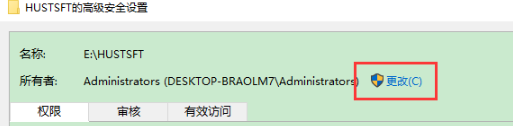
4、然后在“输入要选择的对象名称”中输入:Everyone ,点击“检查名称”, 点击“确定”,及选择符合的对象名称:Everyone。
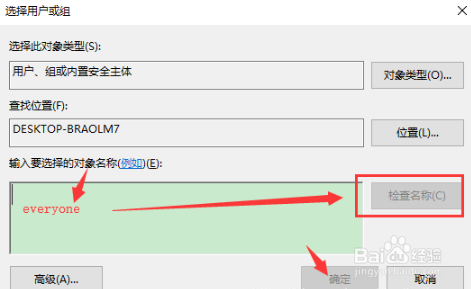
5、.最后我们勾选“替换子容器和对象的所有者”,点击权限条目中的“SYSTEM”选择下方的“禁用继承”然后我们勾选“使用可从此对象继承的权限项目替换所有子对象的权限项目”选项,之后点击“确定”即可操作完成后everyone 就获得了“该文件夹”的“System”超级权限,就能直接删除了。

